Уведомления содержимого на Android - полезная функция, которая помогает узнавать новости, приходящие сообщения и другую информацию прямо на экране вашего устройства. Однако, иногда это может быть раздражающим и мешать вашей работе или отдыху.
Если вам необходимо временно или постоянно отключить уведомления содержимого на Android, у вас есть несколько способов сделать это. Первый способ - это отключение уведомлений в настройках каждого отдельного приложения. Вы можете выбрать, какие приложения могут отображать уведомления содержимого, а какие - нет.
Чтобы это сделать, зайдите в настройки вашего устройства, найдите раздел "Уведомления" или "Приложения", и выберите приложение, у которого вы хотите отключить уведомления содержимого. Затем найдите пункт "Уведомления" или "Удерживать уведомления скрытыми" и включите эту опцию.
Если вы хотите полностью отключить уведомления содержимого на Android, вы можете воспользоваться специальными настройками на вашем устройстве. В зависимости от версии Android, на вашем устройстве может быть разные варианты, но обычно вы можете найти это в настройках звука и уведомлений.
Настройки уведомлений Android
Если вы хотите отключить уведомления содержимого на своем Android устройстве, следуйте этим простым шагам:
- Откройте "Настройки" на вашем устройстве.
- Прокрутите вниз и найдите раздел "Звуки и уведомления".
- В разделе "Звуки и уведомления" выберите "Уведомления".
- В разделе "Уведомления" найдите и выберите приложение, уведомления которого вы хотите отключить.
- В окне настроек уведомлений выберите "Настройки уведомлений".
- В разделе "Настройки уведомлений" найдите и отключите опцию "Предварительный просмотр уведомлений" или "Отображать на экране блокировки".
После того, как вы выполните эти шаги, уведомления содержимого для выбранного приложения будут отключены, и вы больше не будете видеть их на экране блокировки или в верхней панели уведомлений.
Обратите внимание, что эти настройки могут отличаться в зависимости от версии Android и производителя устройства. Если вы не можете найти указанные выше настройки, попробуйте найти аналогичные опции в разделе "Уведомления" или "Безопасность" в настройках устройства.
Отключение уведомлений содержимого для конкретных приложений
Уведомления содержимого на Android могут иногда быть назойливыми и мешать работе или приватности. Однако, вы можете выборочно отключить уведомления содержимого для определенных приложений. Вот как это сделать:
Шаг 1: | Откройте Настройки на вашем устройстве Android. |
Шаг 2: | Выберите Приложения и уведомления. |
Шаг 3: | Выберите Уведомления. |
Шаг 4: | Выберите приложение, для которого вы хотите отключить уведомления содержимого. |
Шаг 5: | Выключите переключатель Уведомления содержимого. |
Теперь у вас больше не будет уведомлений содержимого от выбранного приложения на вашем устройстве Android. Учтите, что другие типы уведомлений все равно могут появляться, например, уведомления без содержимого.
Использование звуковых и вибрационных сигналов вместо уведомлений содержимого
Уведомления содержимого на Android могут быть достаточно раздражающими, особенно если они постоянно прерывают вас при работе или отдыхе. Хорошей альтернативой таким уведомлениям может быть использование звуковых и вибрационных сигналов.
Чтобы отключить уведомления содержимого и настроить звуковые и вибрационные сигналы вместо них, следуйте этим инструкциям:
- Откройте настройки уведомлений. На своем устройстве Android откройте раздел "Настройки" и найдите "Уведомления".
- Выберите приложение. Прокрутите список установленных приложений и найдите те, уведомления которых вы хотите изменить. Нажмите на название приложения, чтобы открыть его настройки уведомлений.
- Отключите уведомления содержимого. В настройках уведомлений найдите опцию "Содержимое" или "Показывать содержимое" и отключите ее.
- Настройте звуковые и вибрационные сигналы. В тех же настройках уведомлений вы должны найти опции для звука и вибрации. Включите их и выберите желаемый звук и режим вибрации.
Теперь у вас будет более тихое и менее навязчивое уведомление звуковым или вибрационным сигналом, вместо прерывающего уведомления содержимого. Это позволит вам продолжать работу или отдыхать без постоянных прерываний.
Не забудьте, что некоторые приложения могут иметь свои собственные настройки уведомлений, которые могут не отражаться в общих настройках устройства. В таком случае вам потребуется найти настройки уведомлений для каждого отдельного приложения и настроить их соответствующим образом.